Сканирование на Samsung SCX 4100
Сканирование позволяет преобразовывать изображения и текст в цифровой формат. После этого изображения можно отправлять по электронной почте, размещать на веб-узле или использовать для создания документов, которые можно напечатать с помощью программного обеспечения Samsung SmarThru.
Основные операции сканирования
Он обеспечивает два способа сканирования.
• Сканирование с помощью программы Samsung SmarThru. Запустите программу SmarThru и откройте окно «Scan To», чтобы начать сканирование.
• Сканирование с помощью программного обеспечения, поддерживающего интерфейс TWAIN. Можно воспользоваться другими приложениями, включая Adobe PhotoDeluxe и Adobe Photoshop.
• Для сканирования необходимо установить драйвер.
• Сканирование осуществляется через порт LPT или USB, назначенный порту принтера.
Сканирование с помощью программы Samsung SmarThru
Программное обеспечение Samsung SmarThru расширяет возможности. Сканирование с SmarThru — просто удовольствие.
Чтобы начать сканирование с помощью программы SmarThru:
1 Устройство и компьютер должны быть правильно подключены друг к другу и включены.
2 Откройте крышку стекла экспонирования.

3 Положите исходный документ на стекло лицевой стороной вниз и выровняйте по направляющим меткам в левом верхнем углу стекла.

4 Закройте крышку стекла экспонирования.
5 Если программа Samsung SmarThru установлена, найдите значок SmarThru 4 на рабочем столе. Дважды щелкните значок SmarThru 4.
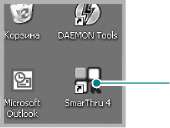
Дважды щелкните этот значок.
Откроется окно программы SmarThru 4.

Функция сканирования изображения с последующим сохранением результата в памяти приложения или в папке, отправкой по электронной почте или публикацией на веб-узле.
• Изображение
Функция редактирования изображения, сохраненного как графический файл, с последующим переносом его в выбранное приложение или в папку, отправкой по электронной почте или публикацией на веб-узле.
• Копирование
Функция копирования с профессиональным качеством. Обеспечивает создание черно-белых или цветных копий изображений (если поддерживает этот режим) и настройку параметров копирования.
• Печать
Функция печати ранее сохраненных изображений. Обеспечивает печать черно-белых или цветных изображений (если поддерживает этот режим) и настройку параметров печати.
6 Нажмите кнопку Сканирование. В окне «SmarThru 4» появится панель меню Сканирование.

Щелкните для просмотра справки.
Настройте параметры сканирования
Меню Сканирование предоставляет следующие возможности.
• Приложение
Сканирование изображения и сохранение результата в приложении. Позволяет просканировать изображение, оценить результат в окне предварительного просмотра и перенести полученные данные в выбранное приложение.
Сканирование
• Электронная почта
Сканирование изображения и отправка его по электронной почте. Позволяет отсканировать изображение, оценить результат в окне предварительного просмотра и отправить полученные данные по электронной почте.
• Папка
Сканирование изображения и сохранение результатов в папке. Позволяет отсканировать изображение, оценить результат в окне предварительного просмотра и сохранить полученные данные в выбранной папке.
• Распознавание
Сканирование изображения и распознавание текста. Позволяет отсканировать изображение, оценить результат в окне предварительного просмотра и отправить полученные данные в программу оптического распознавания символов.
- Рекомендуемые параметры сканирования для оптического распознавания символов
- Разрешение: 200 или 300 точек на дюйм
- Тип изображения: Mono (черно-белое)
• Веб-сайт
Сканирование изображения, оценка результата в окне предварительного просмотра и публикация полученных данных на веб-узле в виде файла заданного формата.
• Настройки
Настройка параметров основных функций меню Сканирование. Позволяет настроить параметры функций Приложение, Электронная почта, Распознавание и Веб-сайт.
Щелкните значок нужной функции.
В программе SmarThru 4 будет открыто окно выбранной функции. Настройте параметры сканирования.
Чтобы начать сканирование, нажмите кнопку Сканирование.
Чтобы отменить задание сканирования, нажмите кнопку Отмена на панели управления.
Сканирование с использованием программного обеспечения, поддерживающего интерфейс TWAIN
Для сканирования необходимо использовать приложения, поддерживающие интерфейс TWAIN, например, Adobe PhotoDeluxe или Adobe Photoshop. Перед началом сканирования укажите в приложении многофункциональный аппарат в качестве источника TWAIN.
Процесс сканирования состоит из нескольких этапов.
• Поместите фотографию или страницу на стекло экспонирования.
• Откройте приложение (например, PhotoDeluxe или Photoshop).
• Откройте окно TWAIN и задайте параметры сканирования.
• Отсканируйте документ и сохраните полученное изображение.
В процессе сканирования изображения выполняйте инструкции в окне программы.
<<<назад
далее>>>
|